可通过 laravel 的 mimetypes 和 mime 规则校验文件 MIME 类型以限制上传,如 ’image/jpeg,image/png’;结合 Fileinfo 扩展手动检测真实类型,并创建自定义验证规则 ValidImageMimeType 提升复用性。
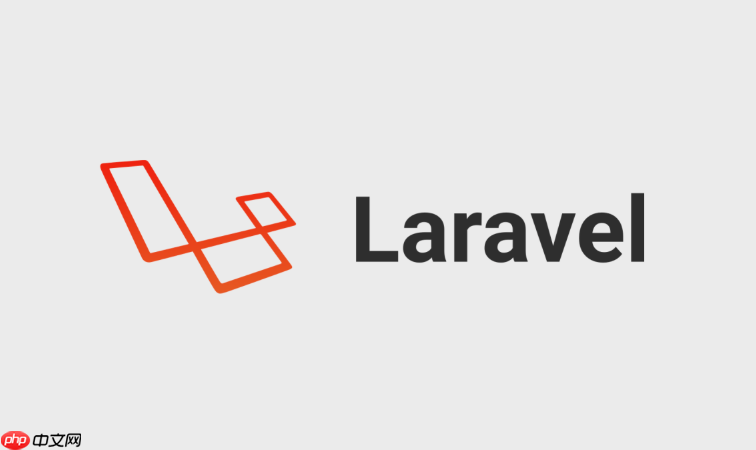
如果您在使用 Laravel 框架处理文件上传时,需要确保用户仅能上传特定类型的文件,可以通过验证上传文件的 MIME 类型来实现安全控制。Laravel 提供了多种方式对上传文件的类型进行校验,防止恶意文件上传。
本文运行环境:Lenovo thinkpad X1 carbon,ubuntu 22.04
一、使用内置的 mimetypes 和 mime 验证规则
Laravel 的表单请求验证支持直接使用 mimetypes 和 mime 验证规则来检查上传文件的实际 MIME 类型。mimetypes 基于文件内容判断类型,比仅检查扩展名更安全。
1、在控制器中添加验证规则,例如只允许上传 JPEG 和 PNG 图像:
‘photo’ =youjiankuohaophpcn ‘required|file|mimetypes:image/jpeg,image/png|max:2048’
‘document’ => ‘required|file|mimetypes:application/pdf|max:10240′
3、使用 mime 参数可指定多个 MIME 类型前缀:
‘file’ => ‘required|file|mime:video/*,audio/*’ 可接受所有视频和音频格式
二、通过 Fileinfo 扩展手动检测 MIME 类型
当需要更精细控制或自定义验证逻辑时,可利用 php 的 finfo 扩展获取上传文件的真实 MIME 类型,并在控制器中进行判断。
1、获取上传文件实例:
$file = $request->file(‘upload’);
2、使用 finfo 获取实际 MIME 类型:
$finfo = finfo_open(FILEINFO_MIME_TYPE);
$mimeType = finfo_file($finfo, $file->getRealPath());
finfo_close($finfo);
3、进行类型比对:
if (! in_array($mimeType, [‘image/jpeg’, ‘image/png’])) {
return response()->json([‘Error’ => ‘ 不支持的文件类型 ’], 422);
}
三、创建自定义验证规则进行 MIME 校验
对于频繁使用的 MIME 验证逻辑,可以注册自定义验证规则,提高 代码复用 性和可读性。
1、使用 Artisan 命令生成规则:
php artisan make:rule ValidImageMimeType
2、在规则类的 passes 方法中实现检测逻辑:
public function passes($Attribute, $value)
{
$allowed = [‘image/jpeg’, ‘image/png’, ‘image/gif’];
$finfo = finfo_open(FILEINFO_MIME_TYPE);
$mimeType = finfo_file($finfo, $value->getRealPath());
finfo_close($finfo);
return in_array($mimeType, $allowed);
}
3、在控制器中使用该规则:
‘photo’ => [‘required’, new ValidImageMimeType]
以上就是 laravel 怎么对上传的文件进行 MIME 类型验证_laravel 文件上传 MIME 类型验证方法的详细内容,更多请关注 php 中文网其它相关文章!



